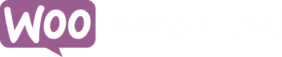Dokumentation:
Willkommen beim Plugin Steuerbefreiung für WooCommerce von RelyWP.
Um loszulegen, installieren Sie zunächst das Plugin auf Ihrer WordPress-Website. Sobald die Installation abgeschlossen ist, navigieren Sie zum Abschnitt "WooCommerce" in Ihrem WordPress-Admin-Dashboard und suchen Sie die Einstellungsseite "Steuerbefreiung".
Hier können Sie die Steuerbefreiungsfunktion aktivieren und die einzelnen Einstellungen entsprechend Ihren Anforderungen konfigurieren.
Sie können die Steuerklasse für die Mehrwertsteuerbefreiung auswählen, die Position für die Anzeige des Kontrollkästchens für die Steuerbefreiung auf der Kassenseite festlegen, die Entfernung der Steuer auf den Versand für steuerbefreite Kunden steuern und die im Plugin verwendeten Texte/Etiketten anpassen.
Wenn Sie die PRO-Version verwenden, gehen Sie auf die Registerkarte PRO-Einstellungen, wo Sie weitere Einstellungen vornehmen können.
Mit der Funktion Steuerklasse für Steuerbefreiung können Sie die Steuerklasse festlegen, die auf steuerbefreite Aufträge angewendet werden soll.
Um dies zu konfigurieren, gehen Sie auf die Einstellungsseite des Plugins und suchen Sie die Option "Steuerklasse für Steuerbefreiung".
Hier können Sie aus einem Dropdown-Menü die entsprechende Steuerklasse auswählen. Die gewählte Steuerklasse wird dann auf alle steuerbefreiten Bestellungen angewendet.
Mit der Funktion "Standort an der Kasse" können Sie entscheiden, wo das Formular für die Steuerbefreiung auf der Kassenseite angezeigt werden soll.
Gehen Sie auf die Seite mit den Plugin-Einstellungen und suchen Sie die Option "Location on Checkout".
Sie können aus einem Dropdown-Menü auswählen, wo auf der Kassenseite das Formular für die Steuerbefreiung angezeigt werden soll. Dies gibt Ihnen die Flexibilität, Ihren Checkout-Prozess zu optimieren und gleichzeitig Ihren Kunden die Möglichkeit zu geben, eine Steuerbefreiung zu beantragen.
Wenn Sie nicht nur die Produkte, sondern auch die Versandkosten von der Steuer befreien möchten, können Sie die Funktion "Steuer auf Versand entfernen" aktivieren.
Gehen Sie einfach auf die Einstellungsseite des Plugins, suchen Sie die Option "Remove Tax on Shipping" und schalten Sie sie ein.
Das heißt, wenn ein Kunde für eine Steuerbefreiung in Frage kommt und das Kästchen "Ich möchte die Steuerbefreiung in Anspruch nehmen" auf der Kassenseite ankreuzt, wird die Steuer sowohl von den Produktkosten als auch von den Versandkosten abgezogen.
Das Plugin bietet die Möglichkeit, dem Steuerbefreiungsformular eigene Felder hinzuzufügen.
Um diese Funktion zu nutzen, gehen Sie auf die Seite mit den Plugin-Einstellungen und aktivieren Sie "Benutzerdefinierte Felder".
Sie haben dann die Möglichkeit, Ihrem Formular Text-, Textarea-, Auswahl-, Kontrollkästchen-, Radio-, Zahlen- und Datumsfelder hinzuzufügen.
Dies gibt Ihnen die Flexibilität, alle zusätzlichen Informationen zu sammeln, die Sie von Ihren Kunden benötigen, wenn diese eine Steuerbefreiung beantragen.
Diese Felder werden im Feld "Steuerbefreiung" auf der Bestellungsbearbeitungsseite angezeigt.
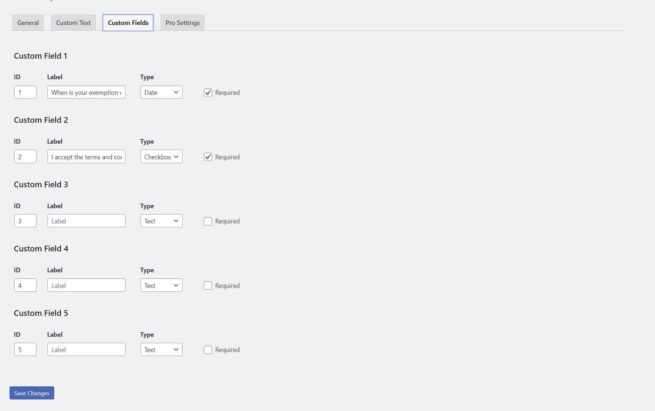
Falls erforderlich, können Sie dem Steuerbefreiungsformular ein Feld "Ablaufdatum" hinzufügen.
Auf der Seite "Kasse" oder "Mein Konto" müssen sie ein gültiges Verfallsdatum angeben.
Wenn ihre Steuerbefreiung abläuft, wird die Steuerbefreiung in ihrem Konto deaktiviert und sie müssen ihre Angaben erneut überprüfen und das Ablaufdatum aktualisieren.
Wenn "nur zugelassene Benutzer" aktiviert ist, müssen sie bei der Aktualisierung ihres Ablaufdatums ebenfalls erneut zugelassen werden.
Falls erforderlich, können Sie dem Formular für die Steuerbefreiung ein Feld für die Einschränkung "Staat/Stadt der Befreiung" hinzufügen.
Auf der Seite "Kasse" oder "Mein Konto" müssen sie einen "Ablaufstatus" festlegen.
Dieses Bundesland muss dann mit dem Bundesland übereinstimmen, das in den Rechnungs- oder Versanddetails an der Kasse angegeben ist, sonst kann keine Steuerbefreiung geltend gemacht werden.

Wenn Sie von Ihren Kunden verlangen, dass sie eine "Steuerbefreiungsbescheinigung" als Nachweis für ihren Steuerbefreiungsstatus hochladen, können Sie die Funktion "Steuerbefreiungsbescheinigungen" aktivieren.
Sobald diese Funktion aktiviert ist, wird dem Formular für die Steuerbefreiung ein Abschnitt hinzugefügt, in dem die Kunden ihre Bescheinigungen hochladen können.
Die hochgeladenen Zertifikate werden im Ordner wp-content/uploads/tax-exemption gespeichert.
Sie können das Zertifikat dann innerhalb der "Steuerbefreiung" auf der Bestellungsbearbeitungsseite oder auf der Benutzerseite.
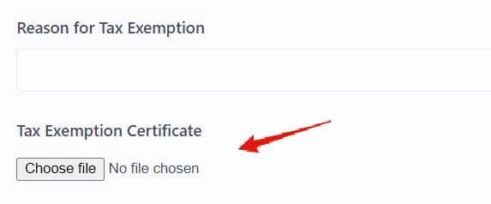
Mit dem Plugin können Sie der Seite "Mein Konto" einen Bereich hinzufügen, in dem Nutzer ihre Angaben zur Steuerbefreiung bearbeiten können.
Um diese Funktion zu aktivieren, gehen Sie auf die Einstellungsseite des Plugins und suchen Sie die Option "Einstellungen auf der Seite Mein Konto".
Wenn diese Funktion aktiviert ist, erscheint auf der Seite "Mein Konto" ein neuer Bereich, in dem die Nutzer ihre Steuerbefreiungsinformationen einsehen und bearbeiten können.
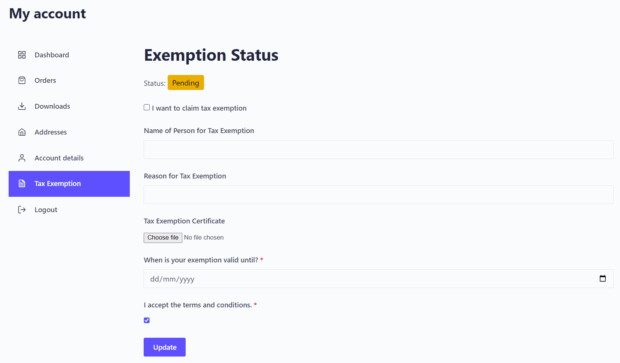
Das Plugin ermöglicht es Ihnen, die Steuerbefreiung Felder, um die WooCommerce Registrierungsformular, wo sie ihre Steuerbefreiung Details, die dann auf ihr Konto gespeichert werden und automatisch an der Kasse angewendet werden hinzuzufügen.
Um diese Funktion zu aktivieren, gehen Sie auf die Einstellungsseite des Plugins und suchen Sie die Option "Felder im Registrierungsformular".
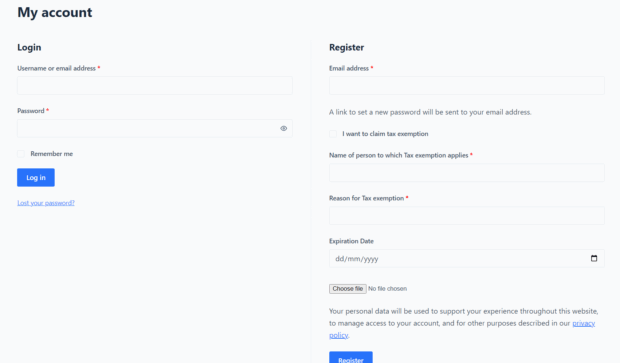
Wenn die Option "Felder an der Kasse ausblenden" aktiviert ist, wird Ihren Kunden das Kontrollkästchen "Ich möchte eine Steuerbefreiung beantragen" an der Kasse nur angezeigt, wenn sie über gültige Steuerbefreiungsdaten verfügen. Die Felder für die Steuerbefreiung werden ausgeblendet und der Kunde muss seine Daten zunächst auf der Seite "Mein Konto" eingeben.
Wenn sie noch keine Angaben zur Steuerbefreiung gemacht haben, sehen sie die Meldung "Möchten Sie eine Steuerbefreiung beantragen?" mit einem Link zur Registerkarte "Steuerbefreiung" auf der Seite Mein Konto.
Wenn Sie Benutzer manuell genehmigen möchten, bevor sie eine Steuerbefreiung beantragen können, können Sie die Funktion "Nur genehmigte Benutzer" aktivieren.
Wenn diese Funktion aktiviert ist, müssen die Nutzer die Felder für die Steuerbefreiung auf ihrer Seite "Mein Konto" ausfüllen und dann auf die Genehmigung eines Administrators warten, bevor sie die Steuerbefreiungsfunktion nutzen können.
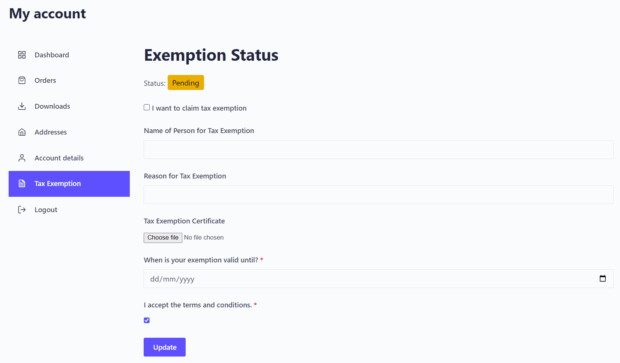
Der Administrator erhält eine E-Mail-Benachrichtigung zur Genehmigung des Benutzers, wenn dieser das Formular zum ersten Mal abschickt.
Die E-Mail enthält einen Link zu dem Abschnitt auf der Seite "Benutzer bearbeiten", wo der Status der Steuerbefreiung des Benutzers in "genehmigt" geändert werden kann.
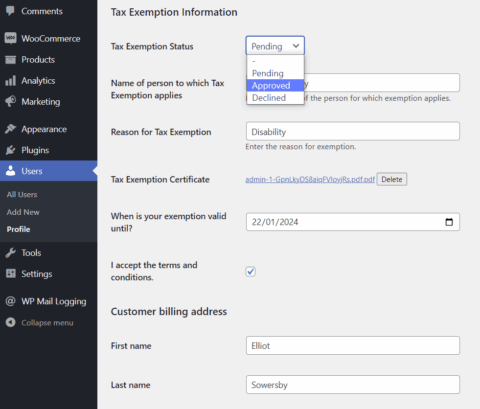
Das Plugin bietet die Möglichkeit, bestimmte Produkte für die Steuerbefreiung zuzulassen.
Aktivieren Sie dazu die Funktion "Nur bestimmte Produkte" auf der Einstellungsseite des Plugins.
Sie können auch eine Option aktivieren, mit der das Formular für die Steuerbefreiung bzw. das Kontrollkästchen an der Kasse vollständig ausgeblendet wird, wenn keiner der Artikel im Warenkorb für eine Steuerbefreiung in Frage kommt.
Das Plugin bietet die Möglichkeit, nur bestimmte Länder für die Steuerbefreiung zuzulassen.
Aktivieren Sie dazu die Funktion "Nur ausgewählte Länder" auf der Einstellungsseite des Plugins.
Hier können Sie dann wählen, ob Sie die Steuerbefreiung für bestimmte Länder anzeigen oder ausblenden möchten. Sie können dann auswählen, welche Länder einbezogen werden sollen.

Das Plugin bietet die Möglichkeit, nur bestimmte Staaten für die Steuerbefreiung zuzulassen.
Aktivieren Sie dazu die Funktion "Nur ausgewählte Zustände" auf der Einstellungsseite des Plugins.
Hier können Sie dann auswählen, ob Sie die Steuerbefreiung für bestimmte Staaten anzeigen oder ausblenden möchten.
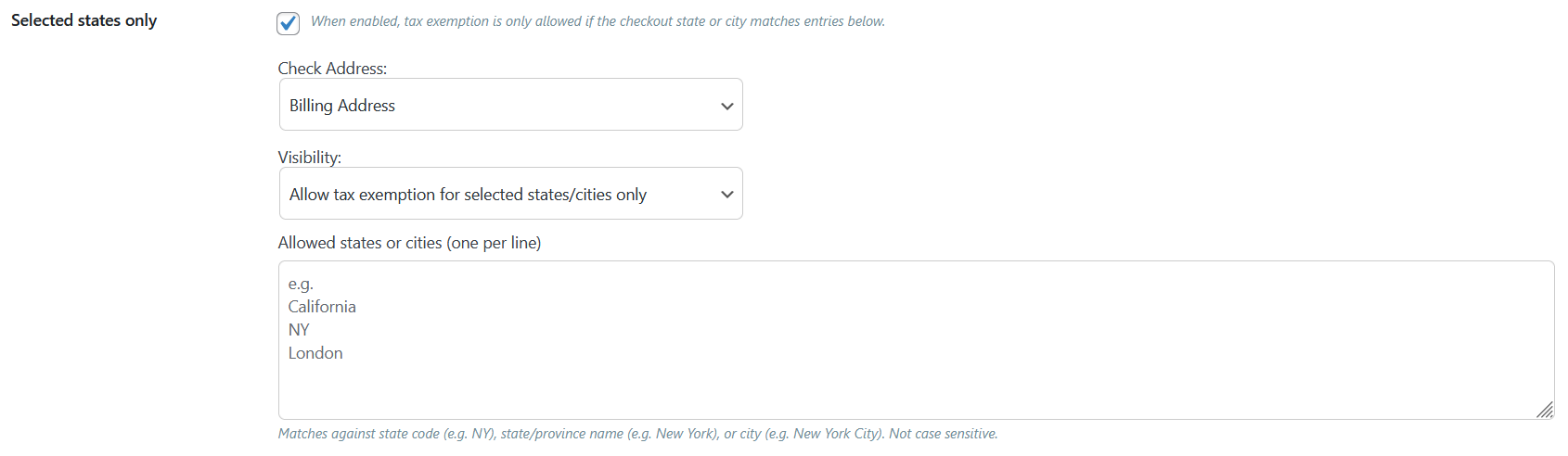
Bei jeder Bestellung wird ein Metakästchen angezeigt, damit Sie Steuerbefreiungen effektiv verwalten können.
Wenn Sie eine Bestellung auf der Verwaltungsseite bearbeiten, finden Sie eine Metabox "Steuerbefreiung", in der alle Informationen zum Status der Steuerbefreiung der Bestellung angezeigt werden.
In dieser Metabox können Sie verschiedene Details zur Steuerbefreiung anzeigen, z. B. ob der Kunde eine Steuerbefreiung beantragt hat, alle benutzerdefinierten Felder, die Sie eingerichtet haben, und einen Link zur Steuerbefreiungsbescheinigung des Kunden, wenn er eine hochgeladen hat.
Diese detaillierte Aufzeichnung stellt sicher, dass Sie alle notwendigen Informationen auf einen Blick haben, was die Auftragsverwaltung bei der Bearbeitung von Steuerbefreiungen vereinfacht.
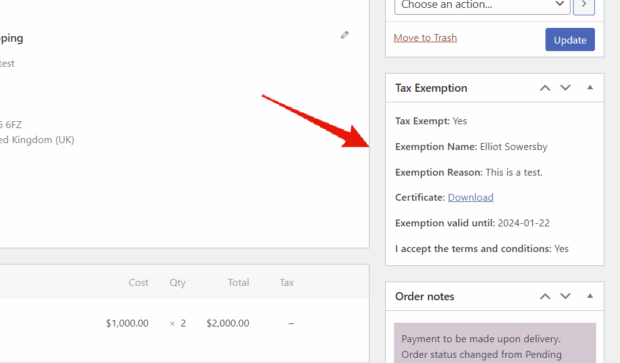
Wenn Sie AvaTax auf Ihrer Website installiert haben, sehen Sie eine neue Registerkarte "AvaTax" in den Plugin-Einstellungen für die Steuerbefreiung.
Hier können Sie die Integration mit Avatax aktivieren.
Wenn die AvaTax-Integration aktiviert ist, wird das Plugin in einigen Bereichen etwas anders funktionieren und Folgendes tun:
- Zeigen Sie auf der Seite "Mein Konto" ein neues Auswahlfeld "Steuerbefreiungstyp" an, aus dem der Kunde alle in AvaTax verfügbaren Steuerbefreiungsgründe auswählen kann. Bei Verwendung von AvaTax ist dieses Feld erforderlich, damit die Steuer ordnungsgemäß abgezogen werden kann.
- Die folgenden Optionen sind erforderlich und werden automatisch aktiviert (falls nicht bereits geschehen): "Versandsteuer entfernen", "Einstellungen auf der Seite "Mein Konto"" und "Felder beim Checkout ausblenden".
- Dies ist kompatibel mit der Option "Manuelle Genehmigung erforderlich". Die Art der Steuerbefreiung wird für den Kunden in AvaTax erst dann festgelegt, wenn er genehmigt wurde.
- Um die Steuerbefreiung in Anspruch nehmen zu können, muss der Kunde zunächst auf die Seite "Mein Konto" gehen, um seine Steuerbefreiungsdaten und -art festzulegen.
- An der Kasse wird die "Befreiungsmeldung" mit einem Link zur Seite "Mein Konto" angezeigt, wenn der Kunde eine Befreiung beantragen möchte.
- Sie können auch jeden AvaTax-Befreiungstyp eines Kunden auf der Verwaltungsseite "Befreite Kunden" einsehen/bearbeiten.